Avant de poursuivre .... NON ! pas ça ! 
Si ... Si ... Avant de poursuivre ...
|
Les softs et un peu d'organisation ... |
|
Pour faire des retouches il faut des logiciels et comme il y en a une palanquée, je ne vous parlerai que de ceux que j'utilise.
 Pour info : Le chemin d'installation (Windows) du Plug-In Noiseware dans PSP X2 : Pour info : Le chemin d'installation (Windows) du Plug-In Noiseware dans PSP X2 :
C:\Program Files\Corel\Corel Paint Shop Pro Photo X2\Languages\FR\PlugIns\Imagenomic\noiseware.8bf
|
Je sais, Paint Shop et Noiseware ne sont pas gratos ... 
Paint Shop a tout du grand Toshop mais avec l'usine, le gaz et la facture en moins.
Noiseware existe aussi en version gratuite ou indépendante (Standalone USD 49), mais la version gratuite est moins performante et la version "seule" est moins pratique qu'un plug-in intégré dans Paint Shop.
Vous devrez donc passer à la caisse pour faire comme Nemo (pour info, ces softs sont aussi valables pour retoucher les photos de votre futur reflex  ). ).
Quant aux "Geek" qui ont un bandeau sur l'oeil, une jambe de bois et qui passent leurs vacances sur l'Ile de la Tortue  ... ceux-là ! ... ceux-là ! 

Il faut être un peu organisé, donc avant de commencer je suggère :
Un répertoire :
"...\originales", "...\originales\selection", "...\originales\retouche" et "...\originales\publier".
Première opération : sauvegarder les exifs ...
Après avoir copié les photos de la SDCard dans ...\originales et avant toute manipulation, sauvegardez avec Exifer et le traitement par lot les exifs. Vous obtiendrez un petit fichier Pxxx .exi pour chacune de vos photos.
Dans ...\selection, vous mettrez vos meilleures photos,
dans ...\retouche, les photos retouchées,
dans ...\publier, les photos retouchées avec (en plus) votre cadre et/ou votre signature, "watermark".
De cette manière, vous aurez toujours les fichiers nécessaires pour un éventuel tirage papier ou un autre usage.

Traiter n'est pas le bon terme, il s'agit plutôt d'améliorer ou de corriger un peu le rendu.
Paint Shop est très simple et intuitif à utiliser. Je n'utilise que très peu de fonctions, mais elle sont suffisantes pour 90% de "mes besoins".
Les fonctions de traitement d'image que j'utilise couramment sont :
Et ponctuellement d'autres outils de correction comme le Lasso, le pinceau de clonage etc. très complets et très simples à utiliser dans PSP.
Paint Shop dispose par ailleurs d'un module de traitement des aberrations chromatiques particulièrement efficace. Très utile pour les images développées à partir du RAW où les aberrations sont beaucoup plus visibles que sur les fichiers ".jpg" natifs du FZ50.

Un premier exemple concrêt pas à pas :
L'originale à pivoter et l'enregistrement avec un taux de compression de 10%.
L'image est juste, mais la luminosité du moment est un peu trop "chaude" à mon goût.
Je n'utilise jamais le "traitement rapide des photos" qui fait une correction globale. C'est la plupart du temps mauvais et souvent beaucoup trop lumineux. Nous verrons un exemple concrêt plus bas.
"Raviver" réglé à 10 - (les réglages sont 1 ou 2 (80% des cas), 5, 10, 20, 25).
En fonction de la justesse de la prise de vue originale, la fonction "Raviver" peut avoir un effet quasiment nul ou très marqué, même à 1.
Si l'effet est insignifiant, j'annule et je passe à l'étape suivante.
Pour cette photo, à 10, le rendu est de mon point de vue plus équilibré.
"Clarifier" est la fonction la plus intéressante. Pour les photos du carnaval de Venise elle a été utilisée dans 90% des cas.
Cette fonction joue sur les contrastes pour mettre en valeur le sujet.
Les valeurs vont de 1,0 à 20 et par défaut à 2,0.
Je l'utilise couramment à 1,0, ce qui est en général suffisant pour donner un petit plus à la photo sans exagérer sur les contrastes.
"Clarifier" n'est pas à utiliser avec tous les sujets, le pendant de "Clarifier" c'est la fonction de "Rétroéclairage" qui fait l'inverse en rééquilibrant les contrastes sur l'arrière plan. Pour des sujets en pleine lumière avec du ciel, la fonction de "Rétréclairage" sera plus adaptée.
Pour cette photo, la valeur est à 1,0.
La touche finale.
Ces petites manipulations ont généré un peu de "bruit" et l'image est un peu "dure".
NoiseWare est extrêmement efficace; pas seulement pour le bruit, mais surtout pour donner un aspect inimitable à la photo.
Les détails sont parfaitement conservés et la photo est toujours meilleure, même comparée à la loupe, après un traitement par NoiseWare Pro.
J'utilise en général les réglages par défaut en poussant le "Sharpening" à 6 au lieu de 5 pour donner un poil de netteté en plus.
Parfois, pour une photo pas du tout bruitée, je diminue les valeurs de "Noise reduction" à 30/40.
Il y a d'autres préréglages ... Portrait, landscape (paysage) etc.
Et voilà ! Rien de plus ... moins de 30 secondes pour un rendu un peu meilleur.
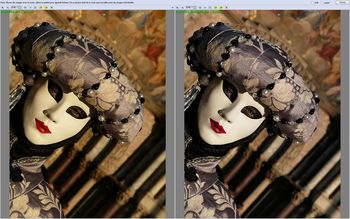
Avant / Après

Haut de page
Nous allons voir un autre exemple ... plus ... spectaculaire ! 
 Originale
Originale |
 Traitement rapide des photos
Traitement rapide des photos |
Cette photo a été prise dans l'avion par le hublot.
Comme nous pouvons le constater avec cet exemple concrêt, la fonction "Traitement rapide des photos" n'améliore que très peu le rendu.
C'est la raison pour laquelle je n'utilise jamais cette fonction au profit des traitements plus spécifiques du menu "réglage" de Paint Shop Pro.
En revanche pour ce type de photo, la fonction "Raviver" est extrêmement efficace. Pour cette photo, elle a été réglée à 15.
le résultat est spectaculaire, le voile disparaît totalement pour laisser apparaître tous les détails de ce splendide paysage de montagne.
Le FZ50 a bien enregistré l'information, mais elle était voilée par le hublot de l'avion. Ne me demandez pas pourquoi, mais les hublots d'avion ont toujours cet effet de "voile" sur les photos.
"Clarifier" réajuste les contrastes et redonne du tonus à la photo.
|
 Version finale
Version finale |
Evidemment le traitement de choc a salement bruité la photo.
Noiseware par défault s'en tire très bien. On peut le pousser un peu plus, mais le mode par défaut m'a semblé suffisant avec le "sharpening" à 6.

Avant / Après - Y'a pas photo !

Dernière étape : recopier la photo dans le dossier .../publier avec son nom d'origine et le fichier .exi.
Remettre les exifs avec Exifer et publier votre super toph dans votre galerie.

Et avec ce genre de toph ... ?
Ma première participation .... et Hop !
"Scenic & Landscape" Category Winner for February 19, 2008
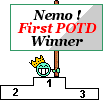
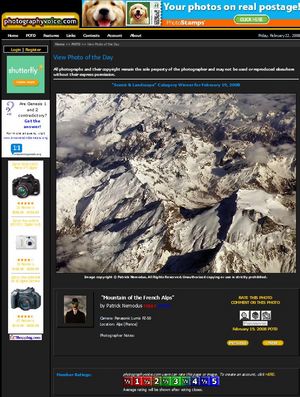

Tain ! ma réputation en prend un coup avec cette page ...
Nemo nul en Toshop ...  
Haut de page |